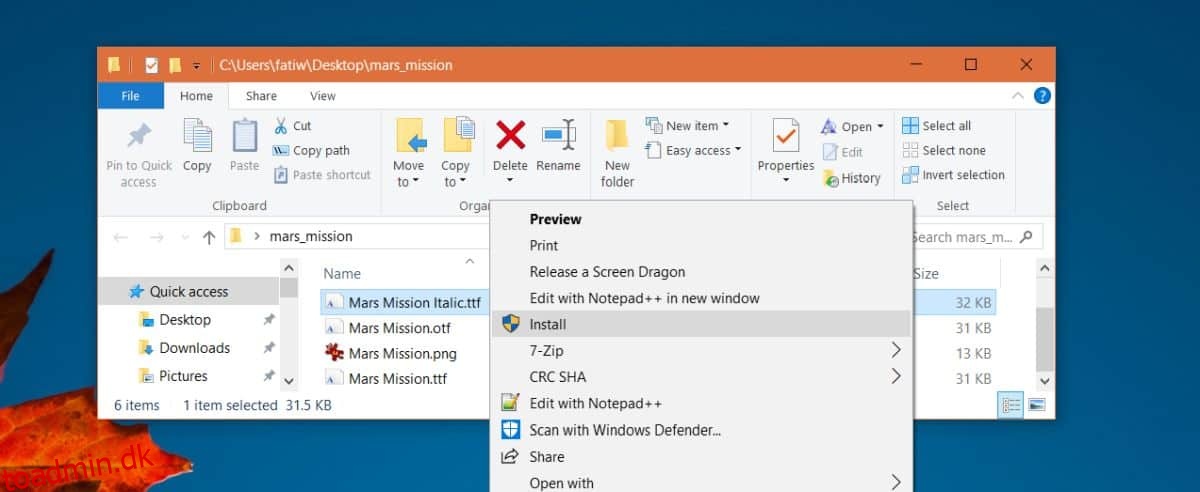Microsoft Word giver dig en betydeligt stor liste over skrifttyper, du kan bruge i dine dokumenter. Alene til professionel og/eller akademisk brug tilbyder den en hel del rimeligt gode skrifttyper, herunder de universelt accepterede Arial- og Times New Roman-skrifttyper. Den har også en Microsoft udviklet skrifttype kaldet Calibri, som er standard skrifttype. Hvis disse skrifttypevalg ikke passer til dine behov, kan du altid downloade andre skrifttyper fra nettet og bruge dem i dit dokument. Sådan kan du installere skrifttyper til Microsoft Word på Windows 10.
Installer skrifttyper til Microsoft Word
Microsoft Word kan få adgang til hver enkelt skrifttype, der er installeret på et Windows 10-system. Det betyder, at hvis du vil installere skrifttyper til Microsoft Word, skal du egentlig kun installere dem i Windows 10, og appen vil være i stand til at registrere dem automatisk.
Find først en skrifttype at downloade. Der er masser af gratis skrifttyper, som du kan downloade, og et stort antal betalte skrifttyper, som du også kan bruge. Skrifttyper downloades som TTF- eller OTF-filer. For Windows 10 bør du prøve at få en TTF-fil, hvis det er muligt. Nogle skrifttyper er tilgængelige i begge formater, mens andre ikke er det.
Af hensyn til dette indlæg har vi valgt en kreativ skrifttype kaldet Mars Mission du bør dog ikke bruge skrifttyper som denne i professionelle eller akademiske dokumenter. Denne skrifttype er tilgængelig i både TTF- og OTF-format. Højreklik på TTF-filen, og vælg Installer fra kontekstmenuen. Du skal have administrative rettigheder for at installere skrifttypen.
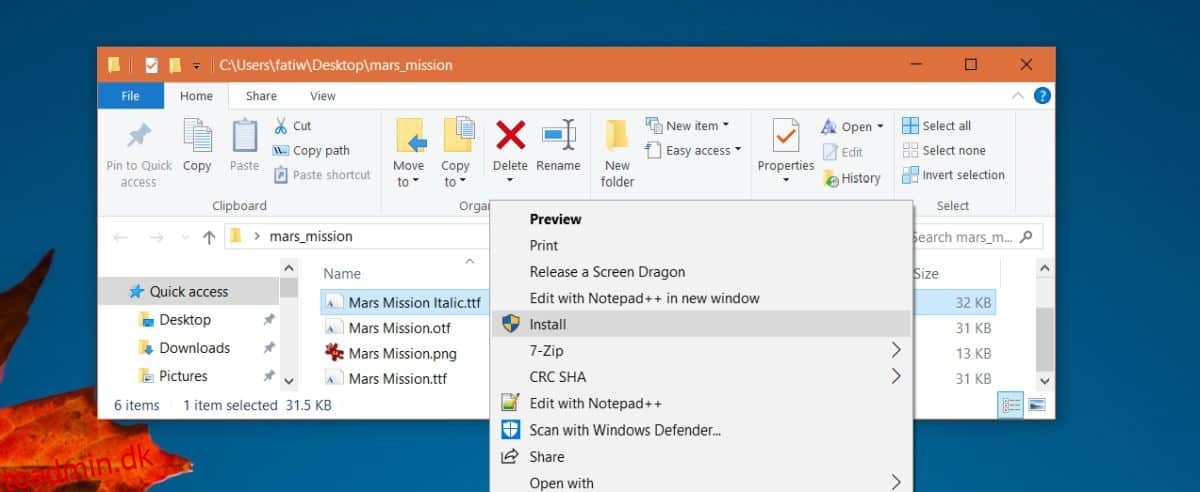
Når skrifttypen er installeret, skal du åbne Microsoft Word. På fanen Hjem på båndet skal du åbne rullemenuen for skrifttyper og se efter navnet på den skrifttype, du har installeret. I dette tilfælde leder vi efter Mars Mission.
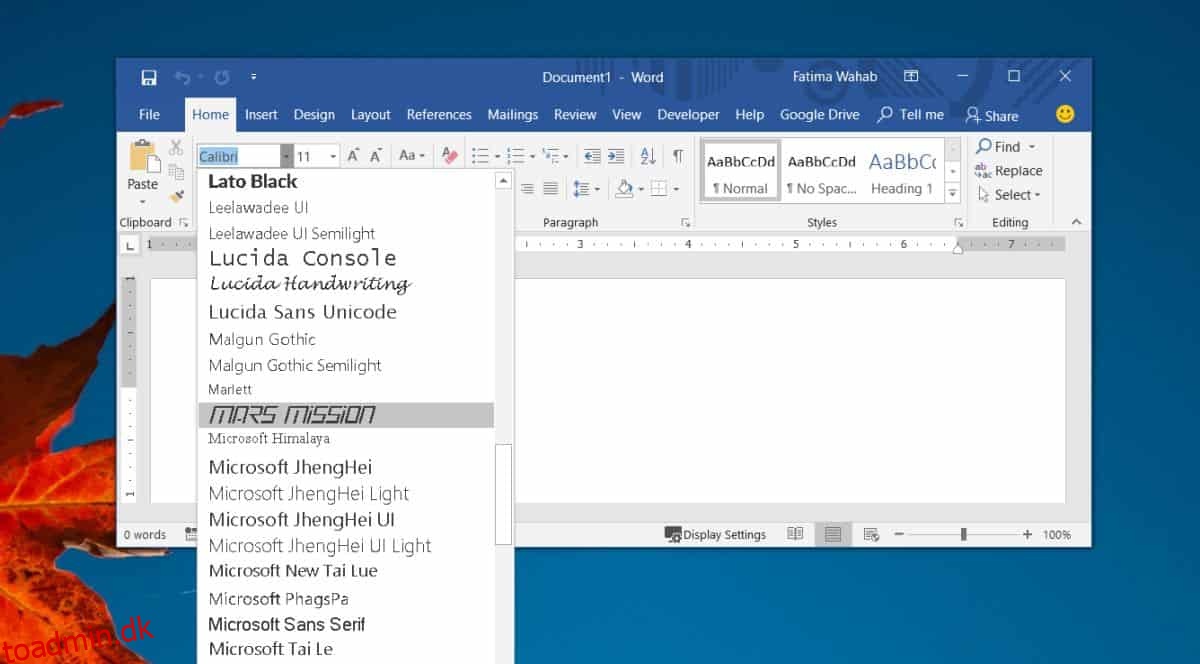
Vælg det, og begynd at skrive. Bogstaverne vil blive vist i den valgte skrifttype.
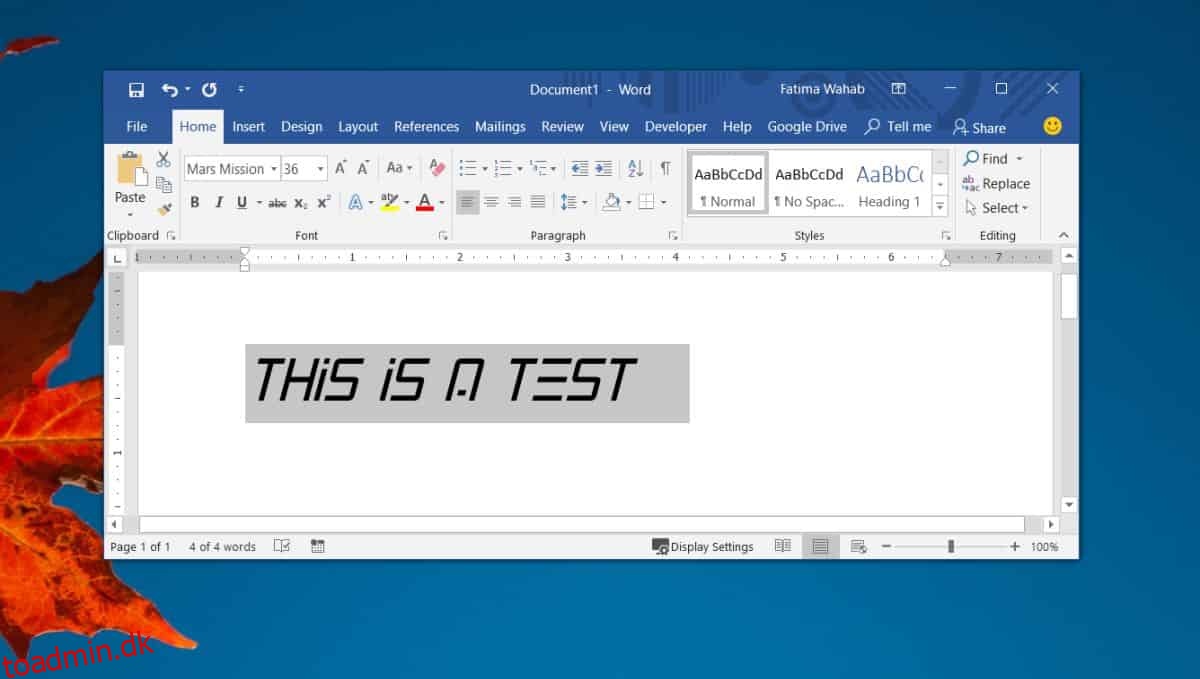
Brugere bruger normalt forskellige skrifttyper til CV’er eller rapporter. Mens brug af andre skrifttyper end Times New Roman, Calibri og Arial kan få dit dokument til at skille sig ud, bør vi advare dig om, at den, du deler dokumentet med, muligvis ikke kan se den anvendte skrifttype, medmindre du inkluderer skrifttyper med dit dokument, eller du konverterer det til en PDF før du deler den.
For at inkludere skrifttypen skal du indlejre den i filen. Inkludering af skrifttyper vil gøre filen lidt større, end den normalt ville være, hvis du havde brugt en af standardskrifttyperne. De skrifttyper, du installerer på Windows 10, vil være tilgængelige i alle andre Microsoft Office-apps, inklusive Excel og PowerPoint. Hvis du vil fjerne skrifttypen, bliver du nødt til at afinstallere den fra dit system.